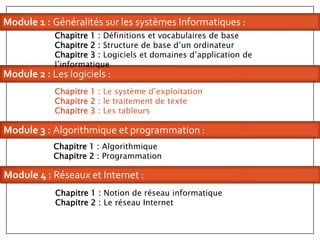
Système d'exploitation TC.pptx
- 1. Module 3 : Algorithmique et programmation : Chapitre 1 : Algorithmique Chapitre 2 : Programmation Module 2 : Les logiciels : Chapitre 1 : Le système d’exploitation Chapitre 2 : le traitement de texte Chapitre 3 : Les tableurs Module 1 : Généralités sur les systèmes Informatiques : Chapitre 1 : Définitions et vocabulaires de base Chapitre 2 : Structure de base d’un ordinateur Chapitre 3 : Logiciels et domaines d’application de l’informatique Module 4 : Réseaux et Internet : Chapitre 1 : Notion de réseau informatique Chapitre 2 : Le réseau Internet
- 2. Module : 2 Chapitre 1 : le système d’exploitation Rappel: Système informatique Matérielle Logicielle Logiciels de base Logiciels d’application BIOS Système d’exploitation
- 3. Objectifs : Connaître les principales fonctionnalités d’un système d’exploitation Découvrir l’environnement graphique d'un système d'exploitation
- 4. Module : 2 Activité 1: ?
- 5. Module : 2 Chapitre 1 : le système d’exploitation Activité 2:
- 6. MODULE 2 : LOGICIELS Chapitre 1 : Système d’exploitation
- 7. 1) Définition I) Introduction un système d’exploitation est un logiciel de base qui permet de faire fonctionner et gérer la partie matérielle de l’ordinateur.
- 8. il assure la liaison entre •Les ressources matérielles(unité centrale et périphériques), •Les ressources logicielles (logiciel d’application), •Et l’utilisateur.
- 9. • Lancer, installer, désinstaller les logiciels d’application. • Faciliter la communication entre l’utilisateur et le matériel à l’aide d’une interface graphique. • Exploiter le matériel de l’ordinateur (microprocesseur, mémoire, périphériques de stockage…). 2) Fonctionnalités de base
- 10. • Mono-utilisateur/Multi-tâches : Un seul utilisateur peut ouvrir plusieurs applications à la fois (exemple : Windows 7). • Multi-utilisateurs/Multi-tâches : Plusieurs utilisateurs peut exécuter plusieurs applications simultanément (exemple : Linux). 3) Caractéristiques d’un système d’exploitation
- 11. Module : 2 Chapitre 1 : le système d’exploitation Bureau table = Bureau Windows Activité 3:
- 12. la page appelé: Le bureau icônes Raccourcis Bouton démarrer Zone de lancement Rapide Zone des notifications Barre des tâches 1 2 4 6 5 3
- 13. Une icône ........... ........ .......... Cours ........
- 14. Une icône Dossier fichier Application Cours Raccourcis
- 15. II )L’environnement graphique d’un système d’exploitation (Windows 8) 1-Présentation de Windows: Sur toutes les versions de Windows, on considère deux parties principales : •Le Bureau; •La Barre des tâches.
- 16. 2- le pointeur de la souris : Clic gauche sélectionner un élément (programme, fichier et Dossier) Clic droit afficher un menu Double-clic gauche Ouvrir un un élément Cliquer glisser Déplacer un élément
- 17. 3- Le bureau: Le bureau est la zone de travail de l’écran dans laquelle apparaissent les icônes, les raccourcis, les fenêtres, les menus et les boite de dialogues… icônes Raccourcis Bouton démarrer Zone de lancement Rapide Zone des notifications Barre des tâches
- 18. a- Les icônes Les icônes sont de petites images sur le bureau, chaque icône représente un programme ou un dossier ou un fichier. Pour ouvrir un fichier ou un programme, double cliquez sur l'icône correspondante. b- Les raccourcis Le raccourci est un lien vers un programme, un fichier, un dossier. Les icônes de raccourci sont identifiées par la flèche située sur le coin inférieur gauche de l'image.
- 19. c- Barre des Tâches: C'est la bande qui se trouve au bas de l'écran. On peut la diviser en plusieurs parties : •le bouton Démarrer qui donne accès au menu Démarrer, •Zone de lancement rapide : pour lancer rapidement les programmes. •Zone des notifications : affiche des icônes indiquant l’état des programmes exécutés en arrière-plan. •l'horloge.
- 20. d- Menu Démarrer : Le menu Démarrer contient tous les éléments dont vous avez besoin pour commencer à utiliser Windows. Pour afficher le menu démarrer, cliquez sur le bouton démarrer. À partir de ce menu, vous pouvez : Démarrer des programmes en cliquant sur Tous les programmes; Ouvrir des fichiers et des dossiers (ordinateur, images, documents…); Personnaliser votre système avec le Panneau de configuration; Obtenir de l'aide en cliquant sur Aide et support; Rechercher des éléments sur votre ordinateur; Arrêter l’ordinateur.
- 21. Lancer un programme Pour lancer un programme : •Cliquez sur le bouton démarrer puis pointez sur Tous les programmes. •Dans la liste qui s’affiche cliquez sur le programme souhaité. Arrêter un ordinateur Pour arrêter un ordinateur, cliquez sur le bouton démarrer , puis sur arrêter Application
- 22. 4. Fenêtre : Les Fenêtres sont des cadres dans le bureau qui affichent le contenu : des fichiers, des dossiers et des programmes. 4 3 2 1
- 23. 1-Barre de menus : est composé d’onglets qui contiennent des options. 2-Barre d’adresse: permet de visualiser l’emplacement du dossier dans lequel on se trouve ( chemin d’accès) 3-Volet de navigation vous permet de naviguer dans l’arborescence de votre ordinateur. Lorsque vous cliquez sur un dossier, son contenu s’affiche dans la partie centrale (4) Les éléments d’une fenêtre
- 24. réduire la fenêtre agrandir la fenêtre ou de la restaurer (à son état initial) fermer définitivement la fenêtre Les boutons réduire, agrandir et fermer 1 2 3 1 2 3
- 25. Une boite de dialogue est une fenêtre qui envoie un message à l’utilisateur 5. La boite de dialogue 6. Le menu contextuel Le menu contextuel est une liste de commandes obtenu par un clic-droit de la souris.
- 28. 1. Notion de Fichier III) La Gestion des fichiers et dossiers Un fichier est un ensemble de données qui peuvent être des images, du texte, du son, de la vidéo, enregistrées sur un support de stockage. Chaque fichier porte un nom suivi d’une « extension ». • Le nom permet d’identifier plus facilement un fichier. • L’extension est une suite de lettres accolées au nom, Elle permet de savoir de quel type de fichier il s’agit et avec quel programme l’ouvrir.
- 29. Caractéristiques Nom : donnée par l’utilisateur Extension : 3 ou 4 caractères indiquant le Type du fichier Taille : l’espace occupé par ce fichier mesuré par : octet, Ko, Mo, Go… Type
- 30. Exemples : Types Texte Son Image vidéo Extensions docx – pptx-pdf ... mp3-wav … jpg-gif- png … avi- mov- flv- mp4- wmv… Extension Signification .exe Programme (exécutable) .txt Fichier texte .docx Texte Word .jpg Image .avi Format vidéo .mp3 Format son
- 32. Application : Donner les caractéristiques des 4 fichiers : Nom Extension Type Taille
- 33. Un dossier est utilisé pour regrouper des fichiers ou d’autres dossiers. Il est représenté sous forme d’icône jaune. Caractéristiques : •Nom •Emplacement 2. Notion de Dossier
- 35. •Chemin d’accès d’un dossier ou d’un fichier • Le chemin d’accès du fichier « Système d’exploitation » est : Question: Donner le chemin d’accès au fichier « Facture »: Réponse:
- 36. Créer Ctrl + Maj + N Clic droit(Menu contextuel) / Nouveau / Dossier ou fichier Renommer ( Changer le nom) Clic Droit sur le dossier ou fichier / Renommer On utilise la touche du clavier F2 Supprimer Maj (ou Shift) + Suppr : supprimer directement un fichier sans passer par la corbeille Clic Droit / Supprimer On utilise la touche du clavier Suppr/DEL Glisser l’élément sélectionné sur la corbeille Créer / Renommer / Supprimer
- 37. Copier / couper / coller Copier (Dupliquer) Clic droit / copier Ctrl + C Couper (Déplacer) Clic droit / couper Ctrl + X Coller Clic Droit sur l’endroit ou vous voulez /Coller Ctrl +V
- 38. Exercice 1 : 1. Un système informatique est constitué de: Le matériel Le logiciel Les applications des utilisateurs 2. Un interface graphique, c’est: Un système d’exploitation Une application qui permet de réaliser des graphiques Un moyen pour simplifier l’utilisation de l’ordinateur 3. Une icône, c’est : Une commande du système d’exploitation Un dessin représentant un élément de l’ordinateur Un des boutons de la souris
- 39. 3. La barre des tâches se trouve habituellement: En haut de l’écran En bas de l’écran A droite de l’écran 4. Le nom d’un fichier est constitué : D’une extension suivie d’un nom principal et d’un point D’un nom principal suivi d’un point et d’une extension D’un nom principal suivi d’une extension et d’un point 5. Un dossier peut contenir: Des dossiers et des fichiers Des fichiers seulement Des programmes et des dossiers
- 40. 1. Donner les caractéristiques d’un fichier. 2. Donner 4 exemples d’extensions de fichiers et leur signification. Texte 3. C’est quoi la différence entre un dossier et un fichier. . Exercice 2 :
- 41. 1. Donner les caractéristiques d’un fichier. Un fichier est caractérisé par: son nom, sa taille, son type et son extension. 2. Donner 4 exemples d’extensions de fichiers et leur signification. MP4: l’extension d’un fichier vidéo MP3: L’extension d’un fichier son PNG: L’extension d’une image TXT: L’extension d’un fichier texte 3. C’est quoi la différence entre un dossier et un fichier. Un dossier ne possède pas d’extension. Un dossier est utilisé pour ranger/classer les fichiers afin de les retrouver plus facilement. Exercice 2 :
- 42. Soit la structure organisationnelle suivante: 1. Quel est le dossier parent du dossier « Jeux »? 2. Quels sont les dossiers fils du dossier « Divers »? 3. Donner le chemin d’accès au dossier « Music »? Exercice 3:
- 43. Soit la structure organisationnelle suivante: 1. Quel est le dossier parent du dossier « Jeux »? Divers 2. Quels sont les dossiers fils du dossier « Divers »? Music – Vidéo - Jeux 3. Donner le chemin d’accès au dossier « Music »? E: Divers Music Exercice 3:
- 44. 1. Comment appelle-t-on cette structure? 2. Quel est le dossier parent du dossier Français? 3. Quel est le contenu du dossier bureautique? 4. Quels sont les dossiers fils du dossiers langues? 5. Donner le chemin d’accès au dossier tp? 6. Donner le chemin d’accès au dossier arabe? Exercice 4: afin d’organiser sa clé USB pour y stocker tous les documents qu’il a produits, un élève de tronc commun adopte la structure organisationnelle suivante:
- 45. Exercice 5: 1.Renommer le dossier « TC Science » en « TC Science-Numéro de votre classe» par exemple « TC Science-01 » 2.Copier le dossier « Exercice » qui se trouve dans « Anglais » vers le dossier « Informatique » 3.Renommer le dossier « Exercice » qui se trouve dans le dossier « Informatique » en « TP » 4.Déplacer le fichier « Texte1.doc » vers le dossier « TP » 5.Créer un fichier texte nommé « Atelier.doc » et l’enregistrez dans le dossier « TP » 6.Supprimer le fichier « Quiz.doc » qui se trouve dans le dossier « Anglais » étapes à suivre : Question: Schématiser l’arborescence finale après l’exécution des étapes. Arborescence TC Science
- 46. a. Créer un nouveau dossier/fichier: Pour créer un nouveau dossier : • Cliquez avec le bouton droit de la souris sur un endroit vide d’une fenêtre ou sur le bureau et sélectionnez Nouveau puis Dossier. • Tapez un nom au dossier puis appuyez sur la touche Entrée.
- 47. b. Renommer un dossier ou un fichier: Pour renommer un dossier ou un fichier : • Cliquez avec le bouton droit de la souris sur un dossier ou un fichier et sélectionnez Renommer; • Tapez le nouveau nom et appuyez sur la touche Entrée. Remarque: • Le nom de dossier ou de fichier ne peut contenir aucun des caractères suivants : / : * ? " < > | c. Sélectionner plusieurs fichiers et dossiers: • Pour sélectionner tous les fichiers et tous les dossiers d’une fenêtre, pressez simultanément les touches Ctrl et A. • Pour sélectionner quelques dossiers ou quelques fichiers souhaités cliquez sur le premier dossier, maintenez la touche Ctrl enfoncé puis cliquez sur les autres dossiers.
- 48. d. Copier un fichier ou un dossier: Pour copier un fichier ou un dossier : •Cliquez avec le bouton droit de la souris sur un dossier ou un fichier et sélectionnez Copier ; •Ouvrez le dossier de destination ; •Cliquez avec le bouton droit de la souris sur un endroit vide de la fenêtre et sélectionnez Coller. e. Déplacer un fichier ou un dossier: Pour déplacer un fichier ou un dossier : •Cliquez avec le bouton droit de la souris sur un dossier ou un fichier et sélectionnez Couper ; •Ouvrez le dossier de destination ; •Cliquez avec le bouton droit de la souris sur un endroit vide de la fenêtre et sélectionnez Coller.
- 49. f. Supprimer un fichier ou un dossier: Pour supprimer un fichier: •Cliquez dessus avec le bouton droit de la souris sur un dossier ou un fichier et sélectionnez Supprimer. Ou •Sélectionnez-le et appuyez sur la touche « Suppr » du clavier. Une boîte de dialogue apparaît, vous demandant de valider votre choix par Oui ou de l’invalider par Non. g. Restaurer un fichier ou un dossier: Pour récupérer un dossier ou un fichier supprimé: •Ouvrez la corbeille ; •Cliquez avec le bouton droit de la souris sur l’élément souhaité et sélectionnez Restaurer;
- 50. h. Vider la corbeille: Pour vider la corbeille : •Cliquez droit sur l’icône corbeille sur le bureau et sélectionnez Vider la corbeille. i. Créer un raccourci Pour créer un raccourci : •Cliquez droit sur l’icône d’un (programme, dossier, lecteur, disque…) •Sélectionnez Envoyer vers / Bureau (créer un raccourci). Ou •Sélectionnez créer un raccourcis.
Notes de l'éditeur
- Système d’
- 1.Arborescence des dossiers 2. Langues 3. Excel et word 4.Arabe et francais